- „Microsoft“paleistas naujas „Insider“ PeržiūraStatyti 20206 su keliomis naujomis įdomiomis funkcijomis komunikacijos srityje.
- Atnešus specialus jaustukų klavišas „Microsoft“ patobulino „Emoji Picker“ ir jutiklinę klaviatūrą.
- Mūsų „Windows 10 Hub“ visada jus pasitiks gausybe su „Windows“ susijusių straipsnių.
- Dėl bet kokių kitų skaitmeninių įrankių, drąsiai tyrinėkite mūsų Programinės įrangos puslapis.

„Microsoft“ paleistas naujojo „Insider Preview Build 20206“ ir šį kartą tai nėra tik sausas atnaujinimas.
Programinės įrangos milžinė įtraukė kai kurias „Windows 10X“ funkcijas ir visos jos padeda mums greičiau ir efektyviau bendrauti.
Pirmoji patobulinta funkcija yra jaustukų rinkiklis, ir visa tai yra prasminga, nes mes girdėjome apie specialus jaustukų klavišas tikimasi iš kitų „Microsoft“ klaviatūrų.
Kokios yra naujos „Windows 10“ ryšio funkcijos?
1. The Jaustukų rinkiklis
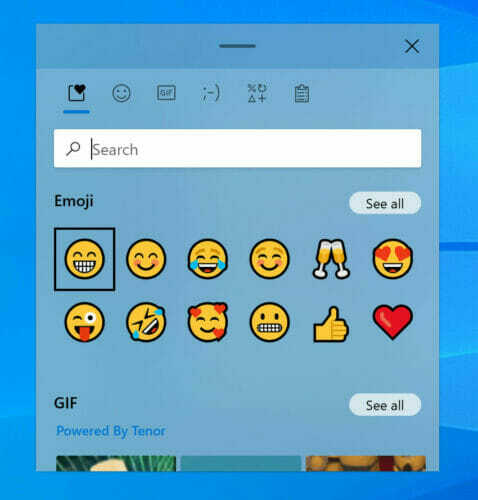 „Emoji Picker“ taip pat dalyvavo naujausiose „Insider“ versijose, tačiau „Microsoft“ ją atnaujino.
„Emoji Picker“ taip pat dalyvavo naujausiose „Insider“ versijose, tačiau „Microsoft“ ją atnaujino.
Pradedantiesiems jie patobulino savo dizainą, kad atitiktų „Fluent Design“ koncepciją ir akrilo foną.
Kitas svarbus patobulinimas yra tiesioginis paieškos laukelis, kuris padės greičiau rasti tinkamus jaustukus. Tai taip pat apims animuotus GIF, kurie bus nuolat atnaujinami.
Geriausiai išsaugojome paskutinę informaciją - įvesties ir mainų srities istorijos suartėjimą:
Sudedame įvesties ir mainų srities istoriją į vieną patirtį. Vis tiek galite paspausti WIN + V, kad pereitumėte tiesiai į mainų srities istoriją, bet dabar ją taip pat galite pasiekti perėję į Iškarpinė kategorija paspaudus WIN + [.] arba WIN + [;].
2. Rašymas balsu
Nauja funkcija vadinama spausdinimas balsu yra tai, ką vadina „Microsoft“, patobulinta „Windows“ diktanto versija, pasižyminti aptakiu dizainu, automatiniais skyrybos ženklais ir atnaujinta galine dalimi.
Rašymo balsu funkciją galite pradėti paspausdami „Windows“ klavišą + H arba paliesdami mikrofono mygtuką, jei naudojate jutiklinę klaviatūrą.
Taip atrodo balso rašymo programa, jei naudojate aparatinę klaviatūrą:
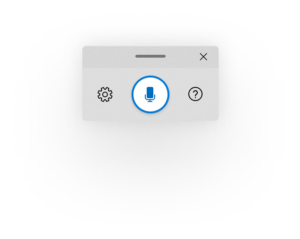
Štai kaip atrodo, jei naudojate jutiklinę klaviatūrą:
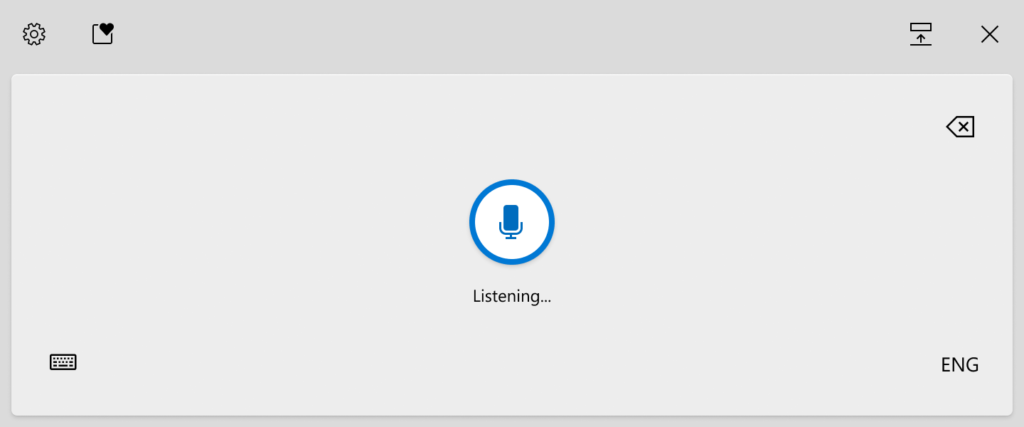
Taip pat galite išbandyti vieną iš „Microsoft“ teikiamų palaikomų balsu komandų:
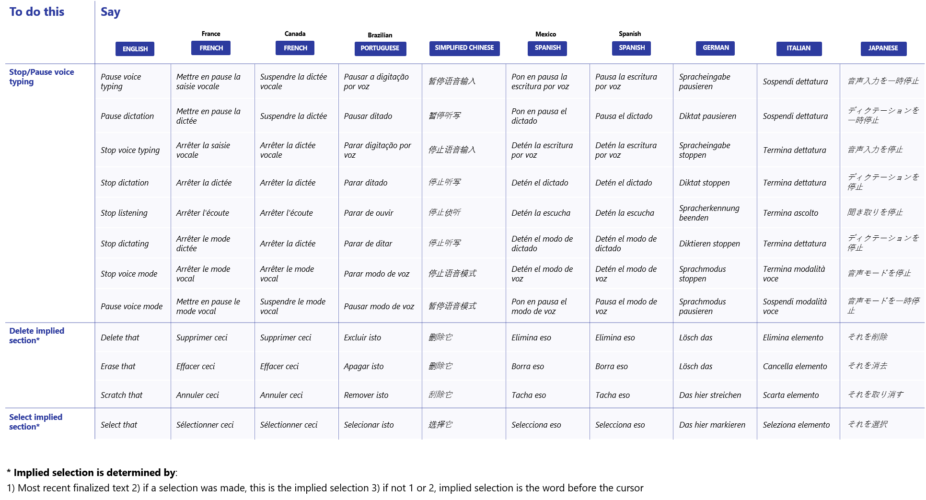
Rašymo balsu programa veikia tik 8 skirtingomis kalbomis, įskaitant anglų, prancūzų, portugalų, supaprastintą kinų, ispanų, vokiečių, italų ir japonų kalbas.
3. Jutiklinės klaviatūros tobulinimas
Prisilietimas klaviatūra patobulintas dizainas, naujos klavišų paspaudimo animacijos ir garsai, aiškesnis pradžios meniu ir visos kitos pirmiau minėtos funkcijos iš „Emoji Picker“ ir spausdinimo balsu.
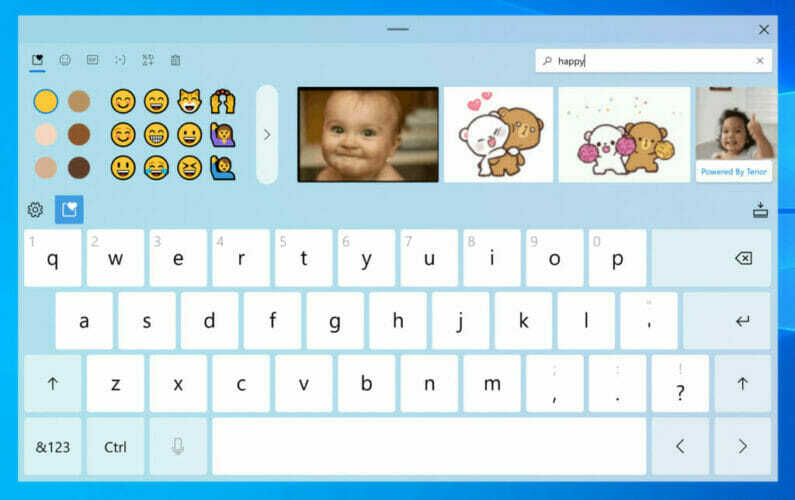
Naujoji jutiklinė klaviatūra nėra išskirtinė jutikliniams įrenginiams. Ją galite naudoti bet kuriame asmeniniame kompiuteryje, tačiau turėsite įgalinti mygtuką.
Dešiniuoju pelės mygtuku spustelėkite užduočių juostą ir pasirinkite Rodyti jutiklinės klaviatūros mygtuką iš meniu. Klaviatūros mygtukas pasirodys apatiniame dešiniajame ekrano kampe ir, spustelėję jį, galėsite juo naudotis.
Ir vėl išsaugome geriausius paskutinius, nes naujoji jutiklinė klaviatūra turi naują funkciją. Norėdami perkelti žymeklį, galėsite slinkti pirštu per tarpo klavišą.
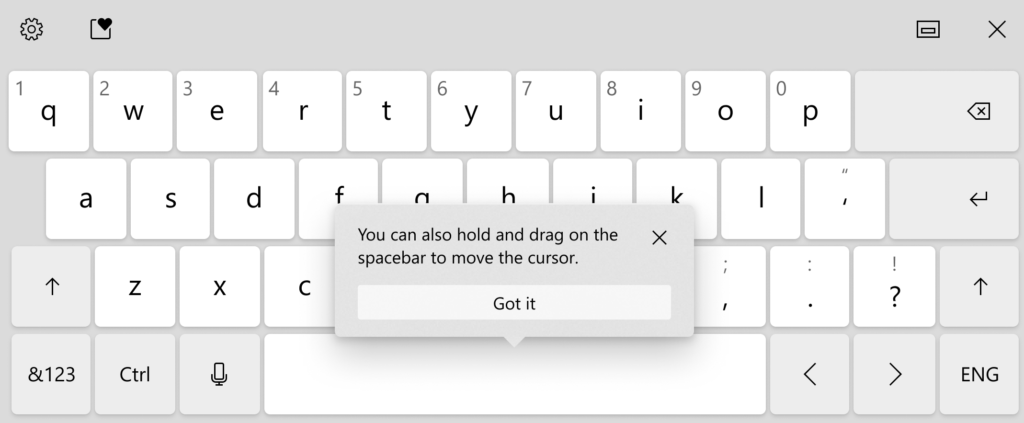
Tai didžiulė pagalba žmonėms, norintiems redaguoti tekstą rašant.
Primename, kad šias funkcijas dabar gali naudoti tik „Windows“ savininkai ir tik tam tikra jų grupė.
Ką manote apie naujus patobulinimus? Palikite mums savo mintis žemiau esančiame komentarų skyriuje.

